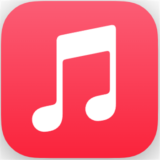iPhoneやiPadは、初期設定のままカメラで写真を撮ると「HEIC」という拡張子で保存されます。
HEICというファイル形式は、iPhone以外では開けないことがありますので、互換性の高い「JPEG」という拡張子に画像を変換する方法を紹介します。
HEICをJPEGに変換する方法
まずは以下のリンク(App Store)から「JPEG – PNG 変換( )」というアプリをインストールしてください。
)」というアプリをインストールしてください。
アプリを起動したら「写真を読み込む」を選択します。
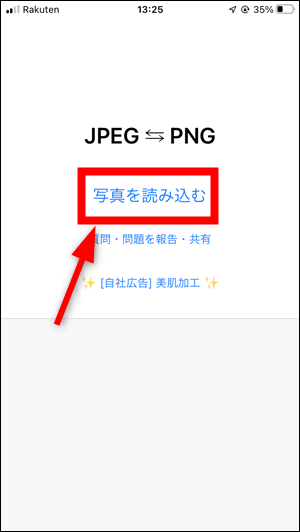
初回起動時だけ写真へのアクセスを要求されますので、「次へ」→「すべての写真へのアクセスを許可」をタップします。
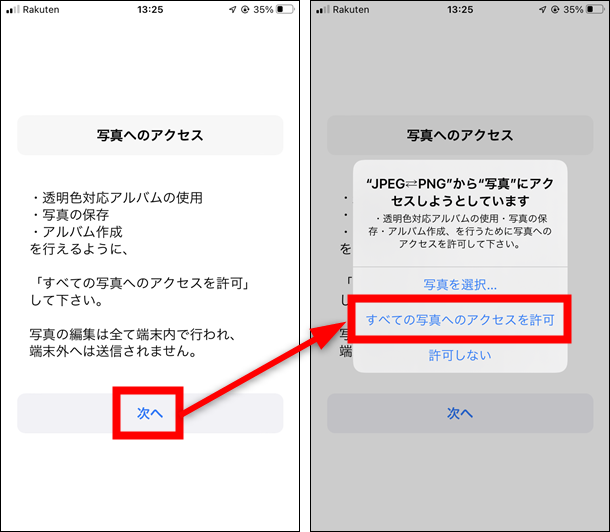
興味のある広告の設定も初回起動時だけ要求されますので、「次へ」をタップして選択肢のどちらでもいいのでタップします。
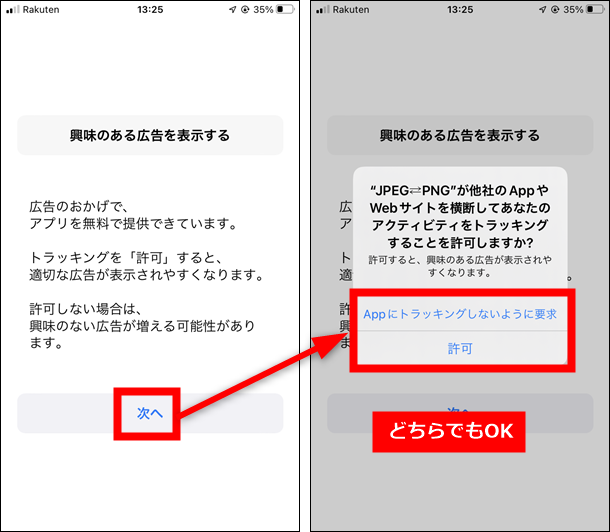
「すべての写真」をタップして、拡張子をJPG形式に変換したい画像を選択します。
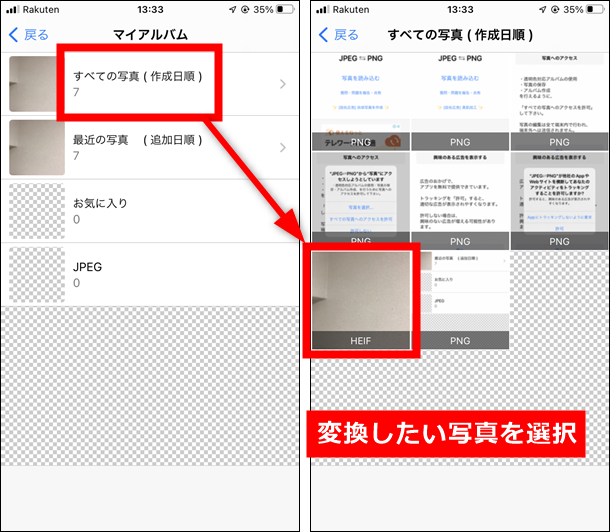
画面右上の「変換して保存」→「JPEG形式で保存」の順にタップすればファイル形式が変換されます。
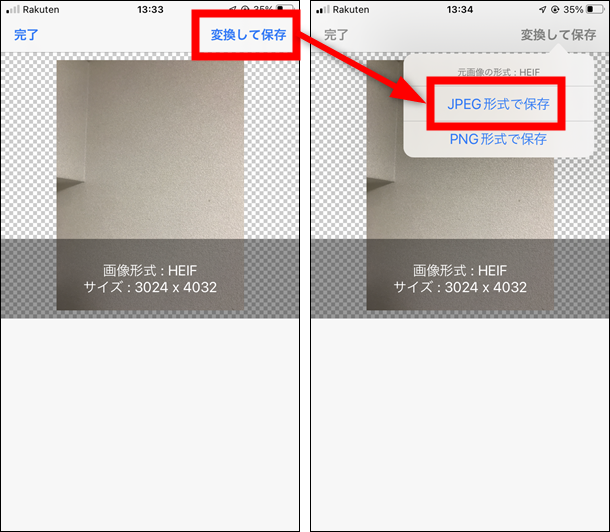
変換はすぐに終わるので「完了」をタップします。
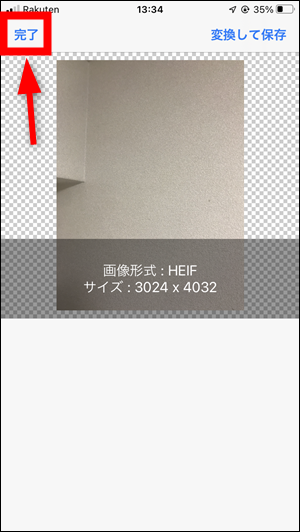
変換後(JPEG)の写真を確認できます。変換前(HEIC)の写真もそのまま残るので、変換がうまくできなかった場合でも変換前の写真が壊れることはないので安心です。
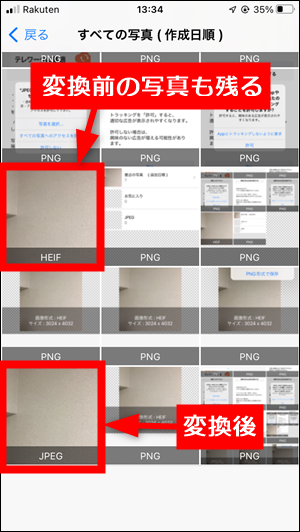
広告が邪魔な場合
このアプリは広告が頻繁に出るので、邪魔な場合はモバイル通信とWi-FiをOFFにして一時的に圏外の状態でアプリを起動すれば広告なしで使えます。(※Wi-Fiを使っていない場合は機内モードでもOK)
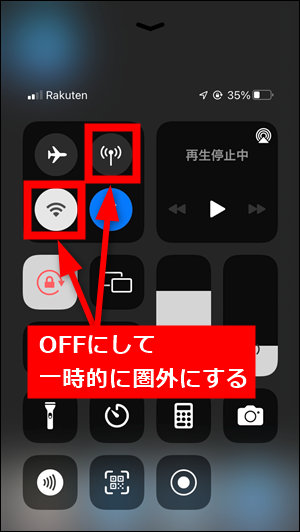
そもそもJPEG形式で保存されるようにしたい場合
今後撮影する写真を常に拡張子JPEGで保存したい場合は、以下の設定で簡単に切り替えられます。
【設定】
- iPhoneの設定
 を開く
を開く - 「カメラ」をタップ
- 「フォーマット」をタップ
- 「互換性優先」にチェック
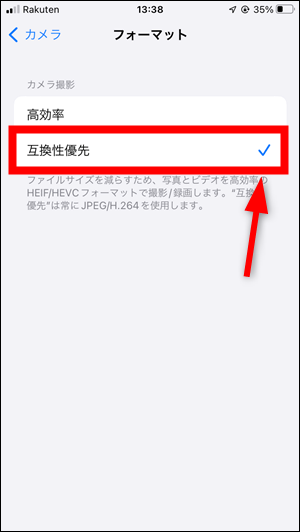
本当に拡張子が変わったのかをiPhoneの機能だけで確認する方法もありますので、【iPhone/iPad】写真・動画のファイル名、拡張子を確認する方法の記事も参考にご覧ください。